Effectuer des copies à l'aide de la fonction Mise en page ( N en 1 ou Poster)
La fonction de copie N en 1 permet d’économiser du papier en copiant deux ou quatre pages de votre document sur une seule page. La fonction de création d’affiche subdivise votre document en plusieurs sections, puis agrandit les sections de façon à ce que vous puissiez les assembler pour créer une affiche. Pour imprimer une affiche, utilisez la vitre du scanner.
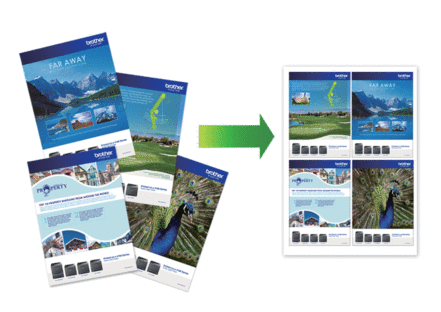
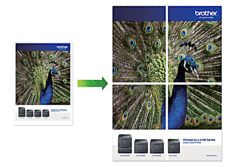
- Assurez-vous que le format de papier défini correspond au format A4 ou Letter.
- Vous ne pouvez effectuer qu’une copie en mode Poster à la fois.
DCP-J572DW/MFC-J491DW/MFC-J497DW
- Chargez votre document.
- (MFC-J491DW/MFC-J497DW) Appuyez sur
 (COPIE (COPY)).
(COPIE (COPY)). - Entrez le nombre de copies de l'une des façons suivantes :
- Appuyez sur - ou sur + sur le panneau de commande.
- Entrez le nombre de copies à l'aide du pavé numérique.
- Appuyez sur
 ou sur
ou sur  pour sélectionner [Mise en page]. Appuyez sur OK.
pour sélectionner [Mise en page]. Appuyez sur OK. - Appuyez sur
 ou sur
ou sur  pour afficher les options, puis appuyez sur OK pour sélectionner l'option souhaitée. OptionDescriptionNon(1en1) (Off(1en1))-2en1(Portrait)
pour afficher les options, puis appuyez sur OK pour sélectionner l'option souhaitée. OptionDescriptionNon(1en1) (Off(1en1))-2en1(Portrait)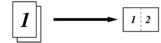 2en1(Paysage)
2en1(Paysage)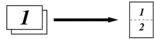 2en1(ID)
2en1(ID)(Utilisation de la vitre du scanner)
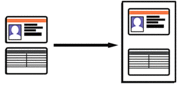 4en1(Portrait)
4en1(Portrait)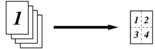 4en1(Paysage)
4en1(Paysage)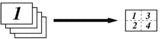 Poster(2x1)
Poster(2x1)(Utilisation de la vitre du scanner)
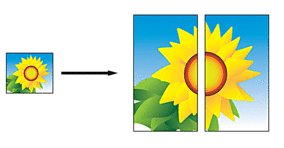 Poster(2x2)
Poster(2x2)(Utilisation de la vitre du scanner)
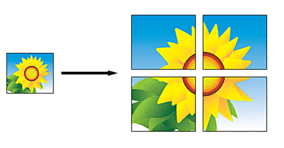 Poster(3x3)
Poster(3x3)(Utilisation de la vitre du scanner)
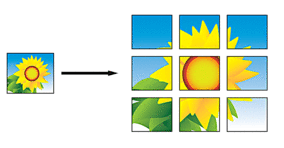
- Appuyez sur Marche Mono (Mono Start) ou sur Marche Couleur (Colour Start). Si vous avez placé le document dans le chargeur ou si vous êtes en train de créer un poster, l'appareil numérise le document et commence à imprimer.
- Si vous utilisez la vitre du scanner, répétez les étapes suivantes pour chacune des pages du document :
- Posez la page suivante sur la vitre du scanner, puis appuyez sur
 pour numériser la page.
pour numériser la page. - Une fois toutes les pages numérisées, appuyez sur
 pour lancer l’impression.
pour lancer l’impression.
DCP-J772DW/DCP-J774DW/MFC-J890DW/MFC-J895DW
- Chargez votre document.
- Appuyez sur
 [Copie].
[Copie]. - Entrez le nombre de copies de l'une des façons suivantes :
- Appuyez sur [-] ou [+] sur l'écran tactile.
- Appuyez sur
 pour afficher le clavier sur l'écran tactile, puis utilisez ce clavier pour entrer le nombre de copies. Appuyez sur [OK].
pour afficher le clavier sur l'écran tactile, puis utilisez ce clavier pour entrer le nombre de copies. Appuyez sur [OK].
- Appuyez sur .
- Appuyez sur
 ou sur
ou sur  pour afficher les options, puis appuyez sur l'option souhaitée. OptionDescriptionNon(1en1)-2en1(Portrait)
pour afficher les options, puis appuyez sur l'option souhaitée. OptionDescriptionNon(1en1)-2en1(Portrait)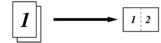 2en1(Paysage)
2en1(Paysage)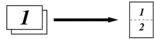 2en1(ID)
2en1(ID)(Utilisation de la vitre du scanner)
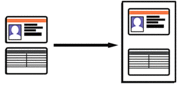 4en1(Portrait)
4en1(Portrait)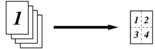 4en1(Paysage)
4en1(Paysage)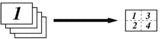 Poster(2x1)
Poster(2x1)(Utilisation de la vitre du scanner)
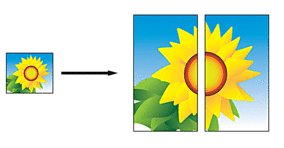 Poster(2x2)
Poster(2x2)(Utilisation de la vitre du scanner)
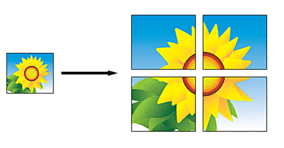 Poster(3x3)
Poster(3x3)(Utilisation de la vitre du scanner)
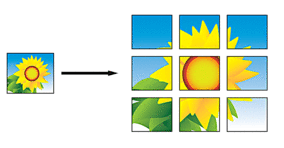
- Consultez et confirmez la liste des paramètres sélectionnés qui s'affiche, puis appuyez sur [OK].
- Lorsque vous avez fini de modifier les paramètres, appuyez sur [Marche mono] ou [Démarr. coul.]. Si vous avez placé le document dans le chargeur (modèles avec chargeur automatique de documents uniquement) ou si vous êtes en train de créer un poster, l'appareil numérise le document et commence à imprimer.
- Si vous utilisez la vitre du scanner, répétez les étapes suivantes pour chacune des pages du document :
- Posez la page suivante sur la vitre du scanner, puis appuyez sur [Continuer] pour numériser la page.
- Une fois toutes les pages numérisées, appuyez sur [Terminer].
Cette page vous a-t-elle été utile ?


 Adobe Acrobat Reader est requis pour visualiser ce guide imprimable.
Adobe Acrobat Reader est requis pour visualiser ce guide imprimable.





